- Hỗ trợ Bootloader Grub 2 for UEFI. Nên khi vào UEFI vẫn hiện Menu. Ko như Multiboot hiện tại thì boot thẳng vào Windows 10 x64 nên không thể dùng các công cụ như Anivirus Disk, Acronis
- Vẫn tích hợp bản Windows PE của nhóm nên chức năng không thay đổi gì
- Hỗ trợ chạy trực tiếp 32 phiên bản Linux (Rất hữu ích cho những bạn muộn vọc vạch về Linux)
- Phần lớn Code Boot đã được tích hợp sẵn, các bạn chỉ cần Copy, Paste và đổi tên. Không phải chèn thêm Code
- Tools đã tích hợp
+Active Password Changer
+GoldMemory Pro 7.85
+Hard Disk Repair Utility 5.0
+HDAT2 5.1
+Kon-Boot for Windows 2.5.0
+Memtest86+
+MHDD 4.6
+Symantec Ghost 11.5
+Victoria 3.52
(Lưu ý đây là tích hợp dạng Module nên tích hợp càng nhiều thì càng cần USB lớn)
2. Cách làm và hướng dẫn chi tiết
Update Video hướng dẫn chi tiết. Mọi người xem KHÔNG SÓT MỘT GIÂY nào nhé. Trừ phần DEMO
B1: Các bạn Download file TSWO.rar Tại đây
B2: Các bạn giải nén ra sẽ được các file sau
B3: Format USB sang định dạng FAT32
(Nếu bạn nào đã có USB Multiboot thì các bạn Copy lại folder WinPE và Apps lại nhé)
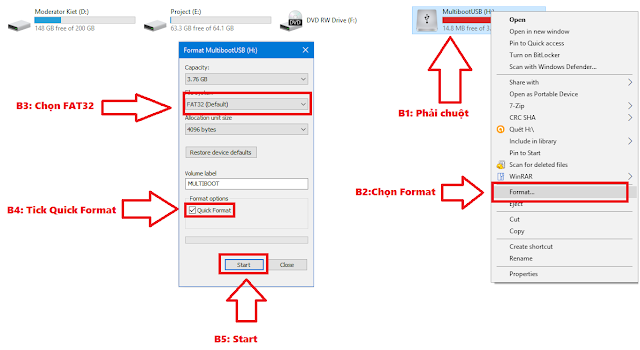
B4: Các bạn chạy FIle MultibootUSB_Installer_v1.exe lên. (Nhớ tắt diệt Virus trước) Bấm dấu + và trỏ tới File Data.7z
B5: Chọn đúng USB của bạn và bấm Next
B7: Các bạn tải bản Windows PE của Admin Nguyễn Tuấn tại 2 link sau (Với những bạn chưa có Windows PE)
(Chú ý bạn nào dùng bản x64 thì chỉ tải w10pe64.wim và appx64.iso. Còn x86 thì ngược lại)
(Nếu bạn nào đã có USB Multiboot thì các bạn có thể tìm trong folder WinPE và Apps đã copy ở phía trên nhé)
{Bonus thêm một số bản XP,W7,W8 PE cho các bạn tham khảo. Lưu ý khi sử dụng
- Win10PE: Copy W10pe32.wim, W10pe64.wim vào thư mục WIM trong USB
- Win8PE: Copy W8pe32.wim, W8pe64.wim vào thư mục WIM trong USB
- Win7PE: Copy W7pe32.wim vào thư mục WIM trong USB
- Mini XP: Copy file XP.wim vào mục WIM trong USB (cần copy thêm XP.7z vào mục APPS)
- Gói ứng dụng: Copy Apps.wim vào thư mục APPS trong USB, nếu có nhu cầu sử dụng phần mềm 64 bit, Copy Apps64.wim vào APPS
- Gói Driver: Drv10x32.wim, Drv10x64.wim (Win10PE), Drv8x32.wim, Drv8x64.wim (Win8PE), Driver.wim (Win7PE) vào APPS}
Windows | Link tải gói Windows | Link tải gói App, Driver |
Mini XP | ||
Win7PE | ||
Win8.1PE | ||
Win10PE |
B8: Các file W10pe32.wim; W10pe64.wim các bạn Copy vào thư mục Wim
Các file Appx86.iso; Appx64.iso các bạn Copy vào thư mục Apps
B9: Chỉnh lại Menu Boot Windows PE. Xóa bớt các mục thừa, không cần thiết (Các bạn dùng công cụ Bootice đã có trong gói TSWO.rar ở trên
B10: Tích hợp đĩa cứu hộ Antivirus. Các bạn xem ở Bài này
B11: Tích hợp Acronis. Các bạn xem ở bài này
B12: Tích hợp các đĩa Linux để chạy trực tiếp: Các bạn xem ở bài viết này
B13: Tích hợp các công cụ về ổ cứng: Các bạn xem ở bài viết này
B14: Tích hợp Hiren's Boot
(Đĩa Hiren's Boot chỉ có thể sử dụng ở Legacy)
Đĩa Hiren’s Boot đuôi ISO: Các bạn lên Google download về rồi copy vào USB đổi tên thành KMBoot.iso và khi boot vào thì chọn dòng Hiren's boot 15.2 Rebuild
Đĩa đuôi ima: ác bạn lên Google download về rồi copy vào USB đổi tên thành Hiren10.6.ima và khi boot vào thì chọn dòng Hiren's boot 10.6 Image disk
B15: Thay Theme cho Grub 2:
Tìm đến file main.cfg theo đường dẫn /Boot/grub/main.cfg hoặc gõ tên file là "main.cfg" trên thanhSearch của Explorer, dùng Notepad++ hoặc một trình soạn thảo bất kỳ tìm đến dòng số 52 là:
set theme=$prefix/themes/breeze/theme.txt
Đổi tên "breeze" thành tên theme tương ứng dưới đây
archlinux
ask-larry
Axiom
bluec4d
breeze
Eternity
FagiadaBue
gentoo
Grau
huayra-limbo
journey
Oxygen
powerman
Steam
StylishDark
ubuntu-lucid
Và cuối cùng là Test DEMO cho các bác xem
CHÚC CÁC BẠN THÀNH CÔNG
Mọi link tải các bác cứ ib em qua Facebook facebook.com/kiet2507 em sẽ hỗ trợ nhiệt tình










0 Nhận xét :
Đăng nhận xét